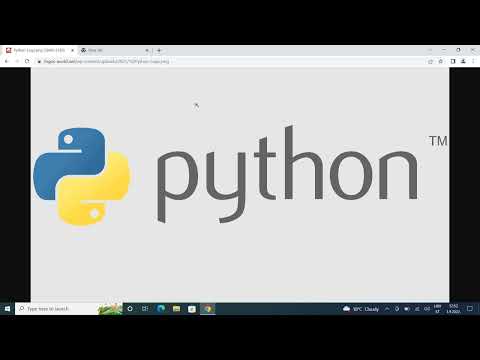Ovaj wikiHow vas uči kako trajno izbrisati aplikaciju Parallels Desktop sa svog računara, koristeći Mac.
Koraci

Korak 1. Otvorite fasciklu Applications na svom Mac računaru
Mapu Applications možete pronaći na Dock -u ili na lijevoj bočnoj traci u bilo kojem prozoru Finder -a.
Ako ne vidite bočnu traku, kliknite na View karticu na traci menija pri vrhu i odaberite Prikaži bočnu traku.

Korak 2. Kliknite i povucite ikonu Parallels Desktop u kantu za smeće
Vaša kanta za smeće nalazi se s desne strane vašeg Docka. Ovo će premjestiti aplikaciju Parallels u Otpad.
Ako se to od vas zatraži, unesite administratorsku lozinku administratora za Mac za potvrdu svoje radnje i premjestite aplikaciju u Otpad

Korak 3. Desnim tasterom miša kliknite na korpu za otpatke na priključnoj stanici
Ovo će prikazati vaše opcije u skočnom meniju.

Korak 4. Kliknite na Empty Trash na meniju desnim klikom
Morat ćete potvrditi svoju radnju u novom skočnom prozoru.

Korak 5. Kliknite Isprazni otpad u skočnom prozoru za potvrdu
Ovo će isprazniti vašu kantu za smeće i trajno izbrisati aplikaciju Parallels s vašeg računara.